
Windows10系统下背景图无法显示的两种解决方案
时间:2022-07-07 08:10:14
作者:yanadmin
来源:60xp系统管家
1. 扫描二维码随时看资讯
2. 请使用手机浏览器访问:
http://m.60xp.com/course/15504.html
手机查看
Windows10系统下背景图无法显示的两种解决方案
解决方案一:
1、在Windows10系统下,点击开始图标按钮,在弹出的开始菜单选项框中,选择“设置”选项并点击它;
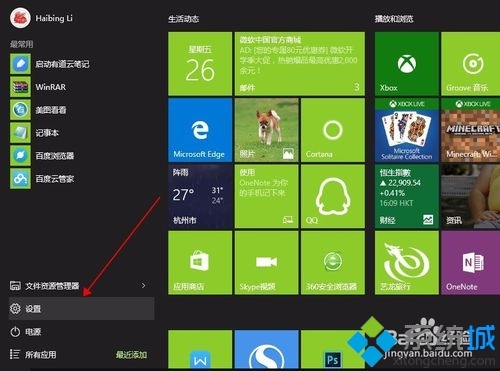
2、点击设置选项后,这个时候会打开系统的“设置”对话窗口;

3、在打开的“设置”对话窗口中,找到“个性化(背景、锁屏、颜色)”选项点击它;
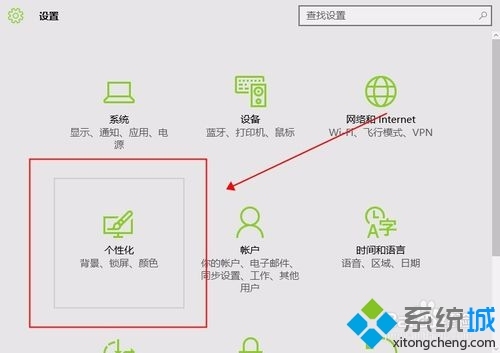
4、点击“个性化(背景、锁屏、颜色)”选项后,这个时候会打开“个性化”对话窗口;
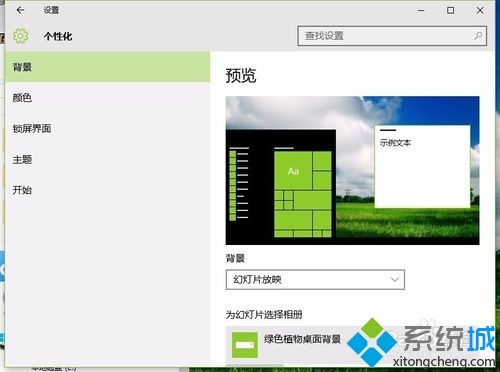
5、在打开的“个性化”窗口中,点击左侧窗格中的“颜色”命令选项;
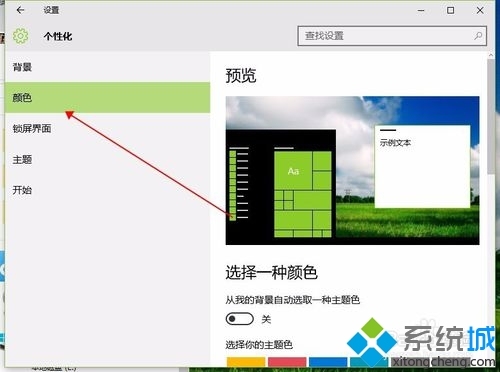
6、在颜色命令选项右侧窗格中,向下拉动滚动条,找到“高对比度设置”选项并点击它;
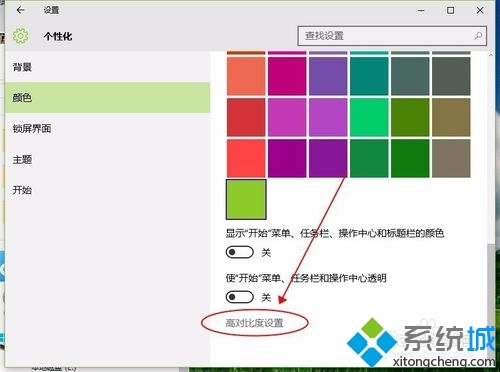
7、在打开的“轻松使用”对话窗口,点击左侧的“其他选项”选项;
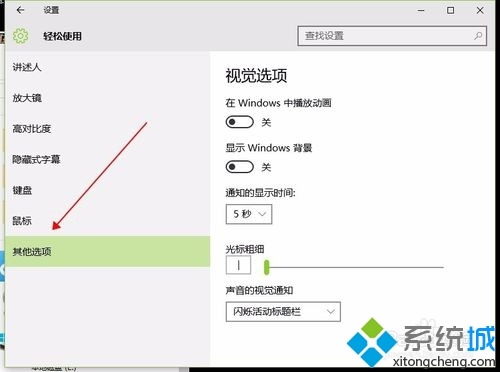
8、在其他选项的右侧窗口,找到视觉选项下的“显示Windows背景”选项开关按钮开机即可。
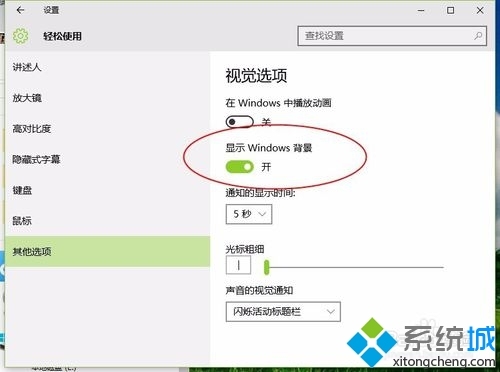
相关教程
热门教程
- 周
- 总
- 983次 1 Win10如何取消平板模式?平板模式如何切换回传统桌面?
- 890次 2 关机后一直卡在“正在准备 Windows,请不要关闭你的计算机”怎么办?
- 871次 3 Win10系统如何禁止自动安装捆绑软件?
- 532次 4 电脑提示:你的Windows10版本已终止服务,请重启以安装新版本怎么解决?
- 504次 5 Win10专业版如何用命令来查看激活信息?
- 493次 6 Win10控制面板找不到语言选项怎么办?Win10语言选项的开启方法
- 489次 7 Win10专业版如何提升游戏流畅度?Win10游戏流畅度的三种提升方法
- 481次 8 Win10专业版如何安装dll文件?DLL文件的安装方法
- 455次 9 Win10系统如何使用注册表还原鼠标右键新建功能?
- 438次 10 Win10家庭版如何获取文件夹管理员权限?
人气教程排行
- 983次 1 Win10如何取消平板模式?平板模式如何切换回传统桌面?
- 890次 2 关机后一直卡在“正在准备 Windows,请不要关闭你的计算机”怎么办?
- 884次 3 bashrc配置文件是什么?linux如何编辑bashrc配置文件?
- 871次 4 Win10系统如何禁止自动安装捆绑软件?
- 842次 5 WinXP打开图片提示“该文件没有与之关联的程序来执行该操作”怎么办?
- 837次 6 Win7旗舰版如何设置锁屏密码的方法?
- 803次 7 Deepin Linux怎么安装?Deepin Linux安装步骤简述
- 784次 8 Linux(CentOS)如何安装DNS服务器?
- 755次 9 WinXP系统要怎么重装?在线重装xp系统图文教程
- 712次 10 linux系统如何清理和避免僵尸进程?




